Marketing des réseaux sociaux : Créer et publier vos posts de réseaux sociaux
10 min
Dans cet article
- Créer une image à partager sur les réseaux sociaux
- Créer une vidéo à partager sur les réseaux sociaux
- Publier vos posts de réseaux sociaux
- FAQ
Les posts de réseaux sociaux sont un excellent moyen de communiquer avec votre audience. Partagez des images et des vidéos qui donnent des mises à jour intéressantes sur votre entreprise, encouragent la notoriété et génèrent du trafic vers votre site. Lorsque vous êtes prêt, publiez le contenu que vous avez créé directement depuis le tableau de bord.
Créer une image à partager sur les réseaux sociaux
Créez des images personnalisées pour vos posts de réseaux sociaux en utilisant Wix. Assurez-vous que vos visuels sont uniques et cohérents avec votre identité de marque. Il existe des modèles utiles ou vous pouvez partir de zéro, en ajoutant du texte, des symboles, des médias, etc.
Pour créer une image avec Wix :
Tableau de bord
Appli Wix
- Accédez à Marketing des réseaux sociaux dans le tableau de bord de votre site.
- Cliquez sur Plus d'actions en haut à droite.
- Cliquez sur Créer une image avec Wix.
- Sélectionnez une option dans les paramètres à gauche pour commencer à personnaliser votre post :
- Modèles : Sélectionnez un modèle à personnaliser.
- Palette : Sélectionnez une palette prédéfinie de couleurs qui sont conçues pour bien s'harmoniser.
Suggestion : Les couleurs peuvent être modifiées et ajustées si vous avez besoin de couleurs spécifiques. - Texte : Faites votre choix parmi les polices suggérées ou ajoutez la vôtre.
- Symboles : Ajoutez le logo de votre entreprise pour que votre post de réseau sociaux reflète votre identité. Ou choisissez parmi une sélection d'icônes et de symboles prédéfinis à ajouter à votre post.
- Formes : Ajoutez des formes à votre post. Vous pouvez même les superposer pour créer un design vraiment unique.
- Images : Importez une image ou choisissez-en une dans la bibliothèque d'images.
- Arrière-plan : Sélectionnez une couleur d'arrière-plan pour votre post.
- Sélectionnez l'action que vous souhaitez effectuer :
- Retour au Marketing des réseaux sociaux : Enregistrez l'image dans l'onglet Vos posts de réseaux sociaux de votre tableau de bord Marketing des réseaux sociaux.
- Publier : Partagez votre image sur les réseaux sociaux.
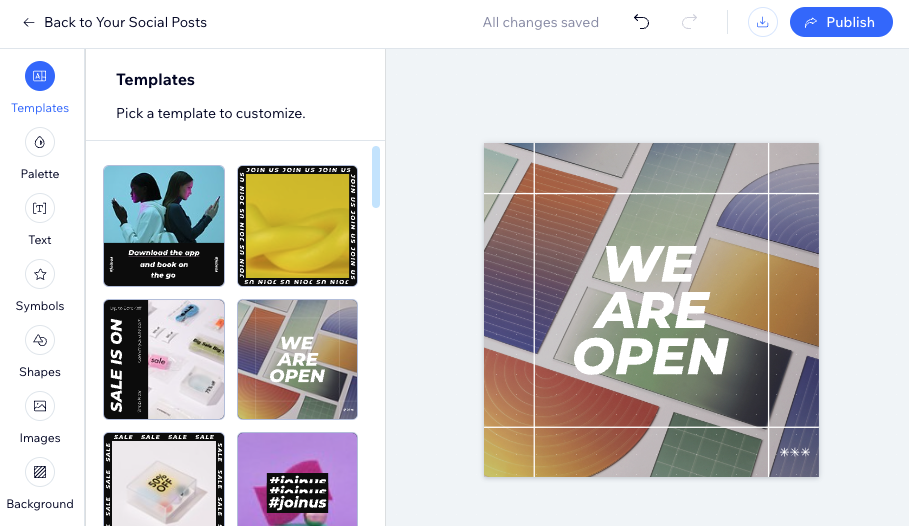
Créer une vidéo à partager sur les réseaux sociaux
Créez des vidéos uniques et de haute qualité pour vos réseaux sociaux. Personnalisez votre contenu en fonction de l'identité de votre marque en personnalisant le texte, le style, les couleurs, la musique, etc. Choisissez parmi une variété de modèles ou commencez de zéro, ce qui vous donne un contrôle créatif total pour créer des vidéos qui se démarquent et suscitent l'intérêt de votre audience.
Pour créer une vidéo :
Tableau de bord
Appli Wix
- Accédez à Marketing des réseaux sociaux dans le tableau de bord de votre site.
- Cliquez sur Plus d'actions en haut à droite.
- Choisissez Créer une vidéo avec Vimeo.
- Choisissez comment créer votre vidéo.
Wix Vidéo Maker
Vimeo Create
Évitez les problèmes de droits d’auteur sur les vidéos :
Le téléchargement et l'importation de la vidéo manuellement ne vous protégeront pas des droits d'auteur. Le meilleur moyen d'éviter les problèmes de droits d'auteur est de vous assurer que vous partagez votre vidéo en utilisant la fonctionnalité de partage décrite dans cet article. Wix travaille avec Magisto pour s'assurer que toutes les vidéos créées avec Wix Vidéo Maker sont sur la liste blanche. Cela libère toute demande de droit d'auteur et de monétisation du fichier.
Publier vos posts de réseaux sociaux
Publiez vos posts de réseaux sociaux pour qu'ils soient vus par votre audience. Vous pouvez modifier les designs précédemment enregistrés avant de les partager, et personnaliser la description de chaque post en conséquence.
Important :
Vous pouvez publier jusqu'à 10 posts de réseaux sociaux par mois ou vous pouvez booster pour en publier plus.
Pour publier un post :
- Accédez à Marketing des réseaux sociaux dans le tableau de bord de votre site.
- Cliquez sur l'onglet Vos posts de réseaux sociaux.
- Survolez le post que vous souhaitez publier et cliquez sur l'icône Plus d'actions
 .
. - Cliquez sur Modifier et publier.
Suggestion : Cliquez sur Télécharger pour enregistrer votre post sur votre ordinateur. - (Si vous ne l'avez pas encore fait) Connectez les comptes de réseaux sociaux sur lesquels vous souhaitez publier.
- Personnalisez la façon dont votre post apparaîtra sur chaque réseau social :
Remarque : Les options varient en fonction des comptes de réseaux sociaux que vous connectez.- Publier en tant que : Si vous publiez sur Facebook et/ou Instagram, choisissez si vous souhaitez publier votre image en tant que post, reel ou story.
- Légende : Créez une légende à ajouter à votre post de réseaux sociaux qui s'affichera pour votre audience. Suggestion : Cliquez sur Créer du texte par IA pour ouvrir le menu du générateur de texte par IA. Saisissez une brève description du contenu, sélectionnez un ton de voix et cliquez sur Créer du texte pour générer une légende pour votre post.
- Ajouter un média : Ajoutez plusieurs fichiers médias à votre post.
- Ajouter un lien de suivi : Incluez un lien vers votre site afin que, lorsque les personnes cliquent dessus, vous puissiez voir les données analytiques de qui sont venus de votre post de réseaux sociaux.
- Hashtags : Ajoutez tous les hashtags que vous pensez pertinents pour votre post.
- Média : Survolez l'élément média concerné et cliquez sur l'icône Remplacer le média
 pour échanger votre image ou votre vidéo contre une autre.
pour échanger votre image ou votre vidéo contre une autre. - Quand souhaitez-vous publier ?: Sélectionnez Publier maintenant ou Planifier pour plus tard pour choisir quand vous souhaitez publier.
- Cliquez sur Publier en bas à droite.
Remarque : Le nombre à côté de Publier indique le nombre de posts que vous vous apprêtez à publier. Par exemple, si vous avez créé un post Facebook et Instagram, le numéro (2) s'affichera.
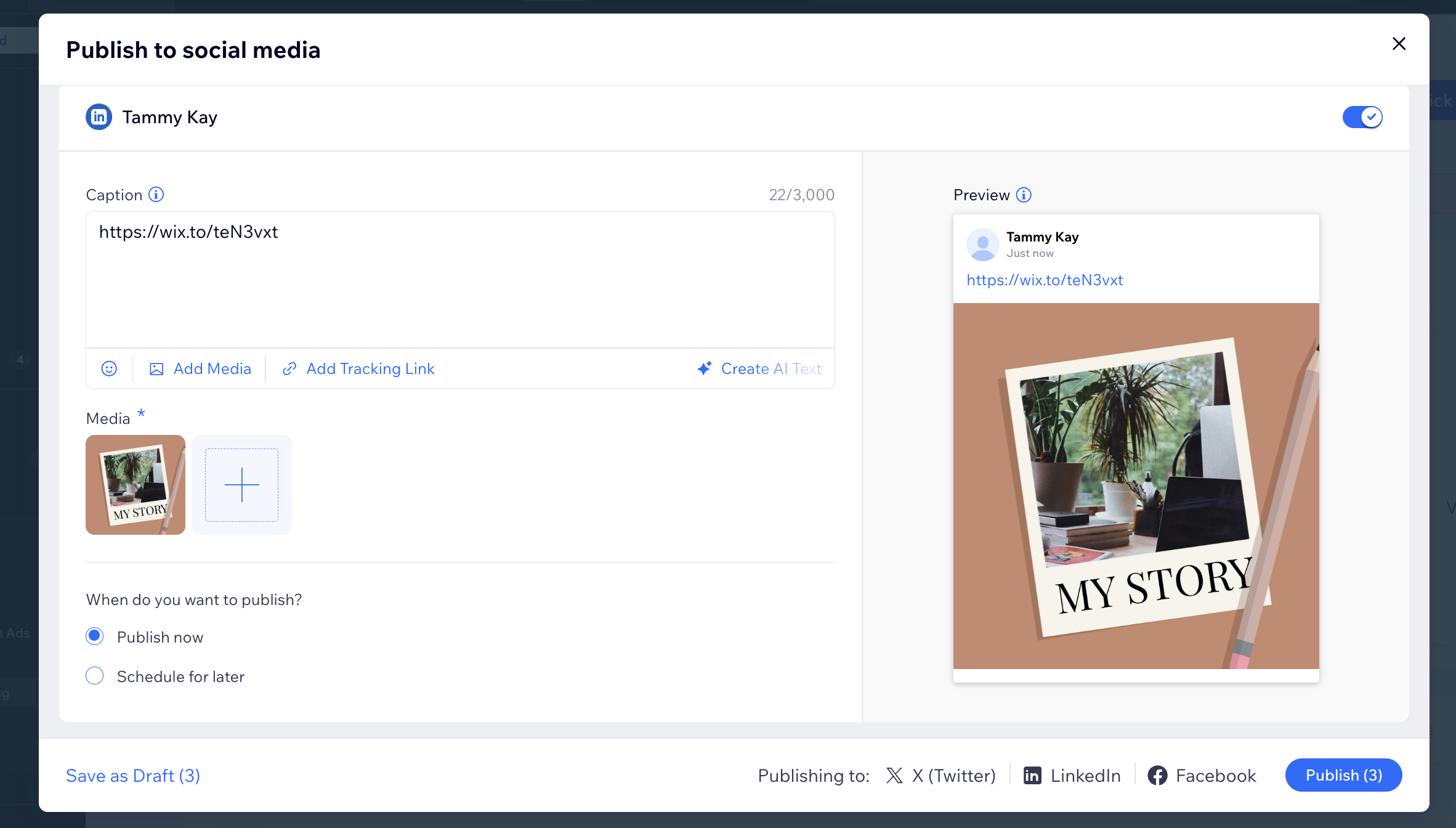
Publier en tant que story ?
- Ce type de post comprend jusqu'à 5 images.
- Cette option n'est pas encore disponible pour tous les comptes Wix.
FAQ
Cliquez pour en savoir plus.
Puis-je ajouter une légende spécifique pour chaque plateforme sur laquelle je publie ?
Ai-je besoin d'un compte Vimeo pour créer des vidéos avec Vimeo sur Wix ?
Puis-je publier sur plusieurs plateformes de réseaux sociaux en même temps ?
Puis-je modifier mes images et mes vidéos après les avoir enregistrées ?
Puis-je modifier mon post après l'avoir publié ?
Puis-je ajouter une image ou une vidéo que j'ai créée pour un post de réseaux sociaux sur mon site Wix ?


 sous Ajouter des photos et vidéos.
sous Ajouter des photos et vidéos. 
